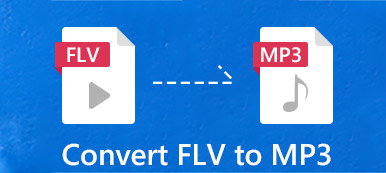3 pasos para convertir MKV a AVI
- 1Haga clic en el botón “Agregar archivo”, descargue e instale Apeaksoft Launcher siguiendo las instrucciones.
- 2Luego, haz clic en el botón “Agregar archivo” nuevamente para abrir el iniciador y luego podrás cargar el archivo MKV que deseas convertir. El formato de salida se configurará automáticamente como AVI.
- 3Haga clic en el botón “Convertir” para seleccionar una carpeta donde guardar el video convertido. Después de seleccionar la carpeta, Apeaksoft Free Online Video Converter convertirá su archivo MKV a AVI rápidamente.
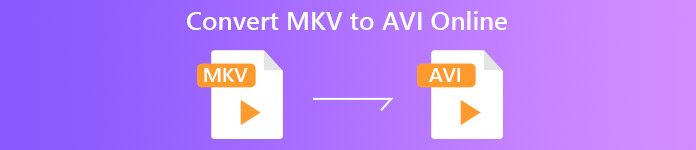
MKV VS AVI

 MKV
MKV - 1.MKV es un formato de contenedor libre de código abierto que puede contener un número ilimitado de pistas de video, audio, imágenes o subtítulos en un solo archivo.
- 2.Es compatible con varios formatos de audio, video y compresión de subtítulos.
- 3.El formato MKV es compatible con muchos dispositivos, especialmente para dispositivos de reproductores de medios de alta definición como Asus, Oppo, Samsung, LG, televisores LED / LCD de Sharp y reproductores de Blu-ray, etc. Así que si desea usar una pantalla grande para reproducir videos , MKV es el mejor formato de video para ti.
- 4.Dado que los archivos MKV generalmente tienen una alta calidad, tienen un tamaño más grande que AVI u otros formatos de video comunes.
 AVI
AVI - 1.AVI (Audio Video Interleaved) es un formato de contenedor multimedia introducido por Microsoft. Un archivo AVI contiene datos de audio y video en un contenedor de archivos y permite la reproducción sincronizada de audio con video.
- 2.El formato AVI no es compatible con la técnica de compresión. Como todos sabemos, las técnicas de compresión de video están desarrolladas para reducir el tamaño del video, pero al mismo tiempo, la calidad del video probablemente se reducirá. Dado que el formato AVI no se puede comprimir, el tamaño del archivo de video AVI será más grande que la mayoría de los formatos de video, pero el video se mantendrá en su calidad original.
- 3.AVI tiene un bajo requerimiento de hardware, por lo que puede reproducirse bien con reproductores de medios portátiles más antiguos. Si su dispositivo no es el último o el hardware no está tan desarrollado, sería una buena idea elegir AVI como el formato de salida de video.
- 4.AVI es uno de los formatos de archivos más populares y utilizados, es compatible con muchos reproductores de vídeo y algunos dispositivos móviles.
¿Cómo convertir MKV a AVI con la versión de escritorio?
Si desea encontrar un potente convertidor de video de la versión de escritorio con más funciones para uso a largo plazo, le recomendamos que use Apeaksoft Video Converter Ultimate, la versión de escritorio de este convertidor de video en línea gratuito. Le permite convertir, mejorar y editar videos en más de formatos 1,000.
Paso 1. Descargue e instale la versión de escritorio en su computadora, ya sea que desee una versión de Windows o una versión de Mac, ambas están disponibles.

Paso 2Haga clic en el botón “Agregar archivo” para cargar uno o varios archivos MKV que desee convertir.
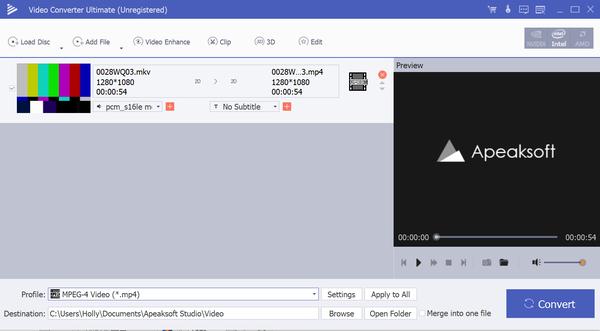
Paso 3Si necesita editar el vídeo antes de convertirlo, haga clic en el botón "Editar" para acceder a la interfaz de edición. Aquí puede cortar, fusionar vídeos o editar efectos de vídeo como ajustar el brillo, el contraste, la saturación, el tono, el volumen y más efectos de vídeo/audio, etc. También puede añadir pistas de audio y subtítulos a su vídeo a su gusto. Este potente convertidor de vídeo incluso permite obtener una vista previa de los efectos de vídeo que ha editado antes de convertirlo al formato AVI.

Paso 4Después, haz clic en el botón “Perfil” para elegir AVI como formato de salida. Luego, haz clic en el botón “Explorar” para configurar la carpeta donde deseas guardar el archivo de video convertido.
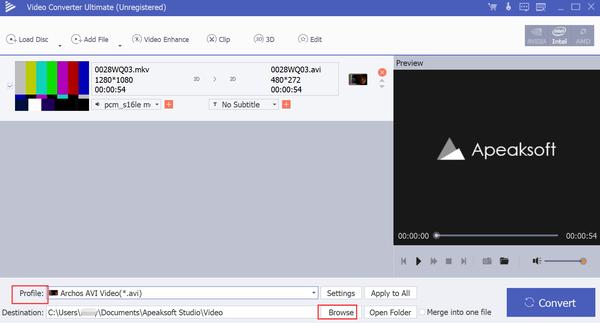
Paso 5Finalmente, puedes hacer clic en el botón “Convertir” para convertir MKV a AVI.

 (188)
(188)